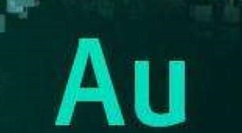
Audition如何使用混合粘贴剪辑音频呢?许多网友还不知道怎样操作,下文就是Audition使用混合粘贴剪辑音频的详细教程,不懂的朋友一起来看看吧。
Audition使用混合粘贴剪辑音频的详细教程
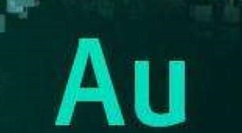
在adobe Audition CC 2019中打开要从中复制的音频片段文件和粘贴另一个音频的文件。
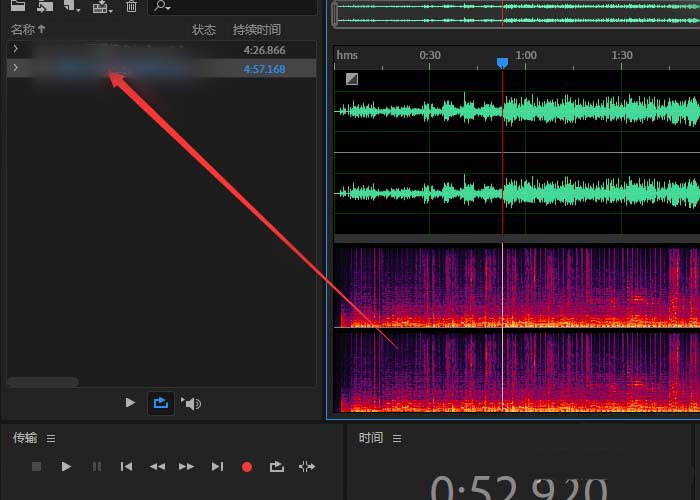
先在复制音频文件中先选中要复制的音频片段后单击鼠标右键选择“复制”选项。
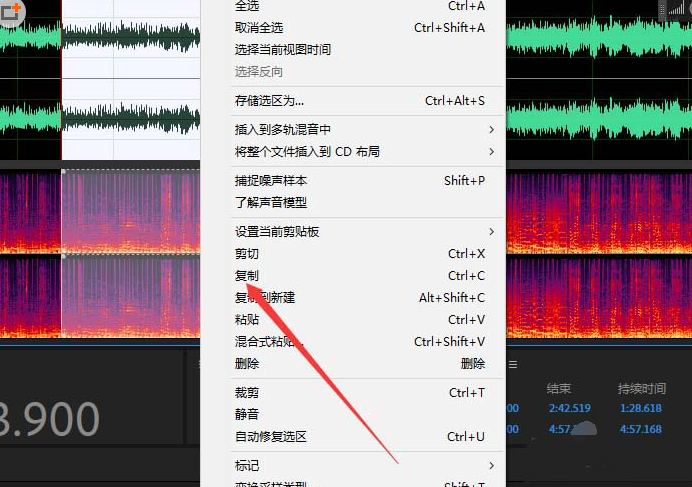
单击要粘贴的音频文件后再频谱中要粘贴的位置。
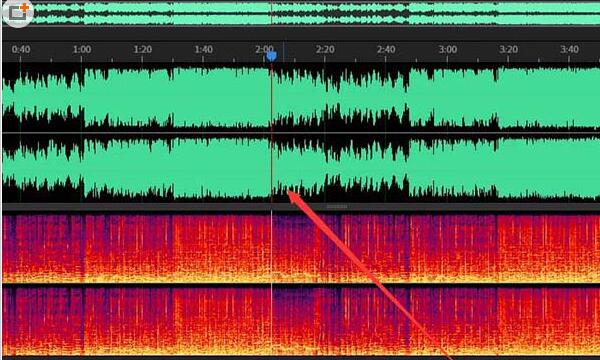
在这单击菜单栏中的“编辑”选项。
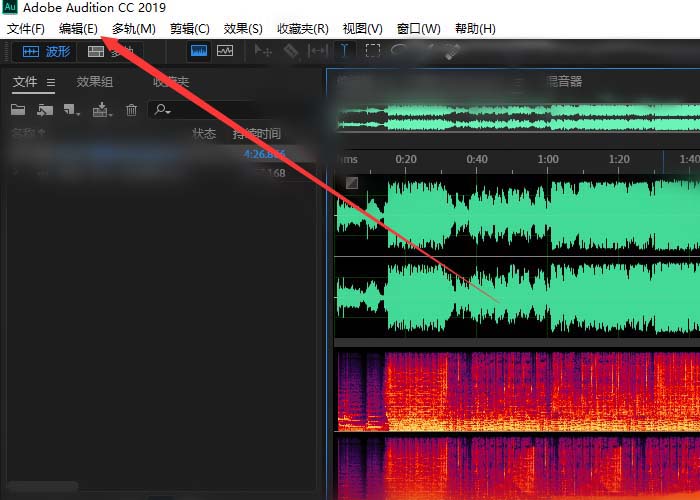
在显示列表选项中单击“混合粘贴”选项。
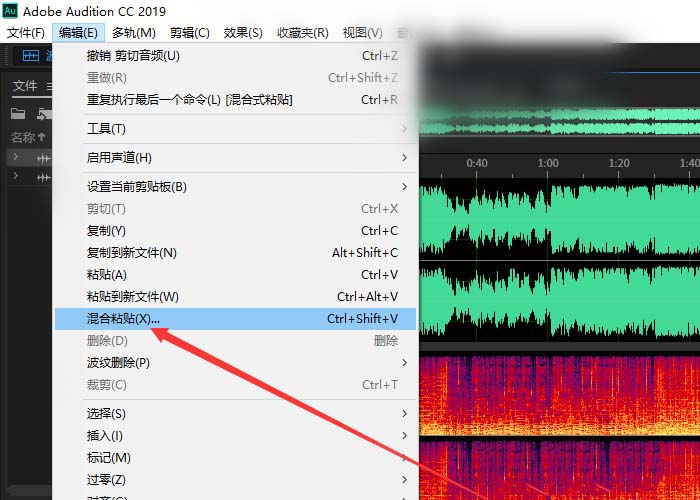
打开混合粘贴对话框中在粘贴类型中选择类型与音频来源后单击确定按钮。
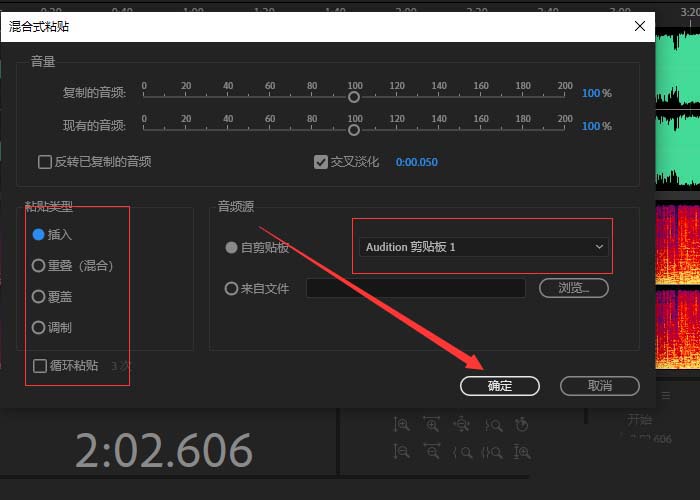
此时在打开的音频文件中已经从另一个音频选中的复制片段中成功粘贴了。
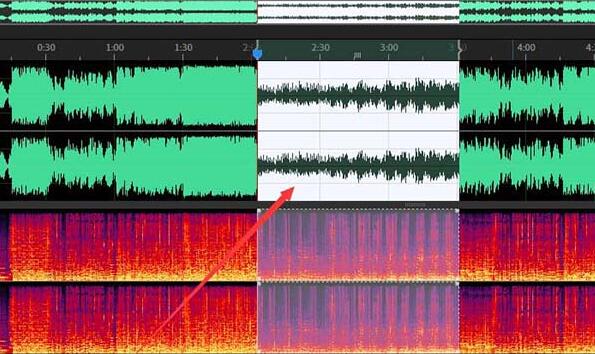
以上这里为各位分享了Audition使用混合粘贴剪辑音频的详细步骤。有需要的朋友赶快来看看本篇文章






 苏公网安备 32059002002276号
苏公网安备 32059002002276号
